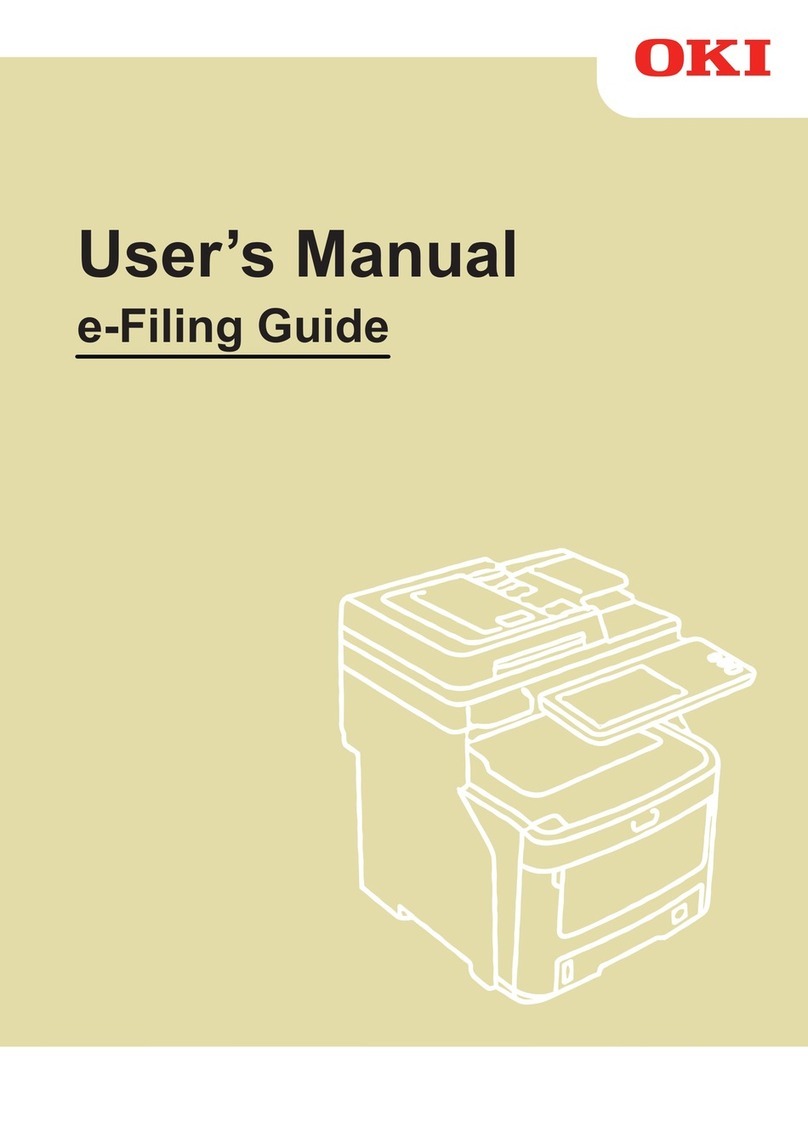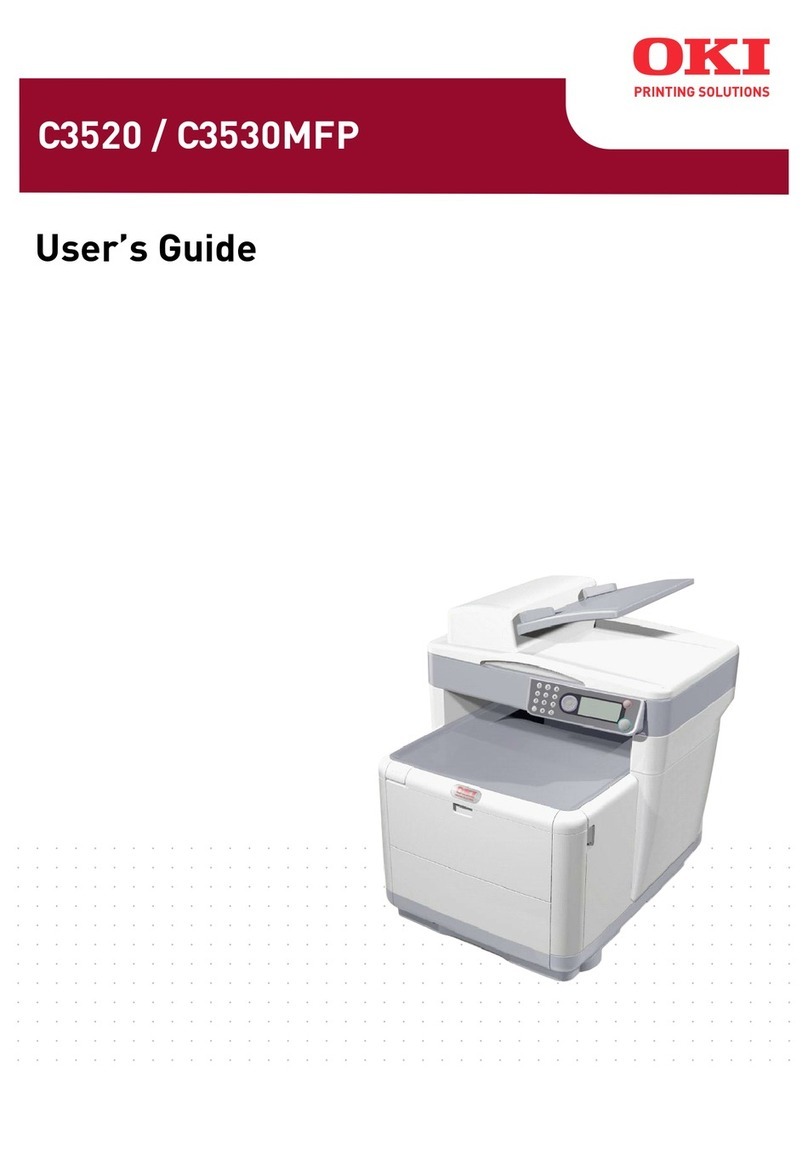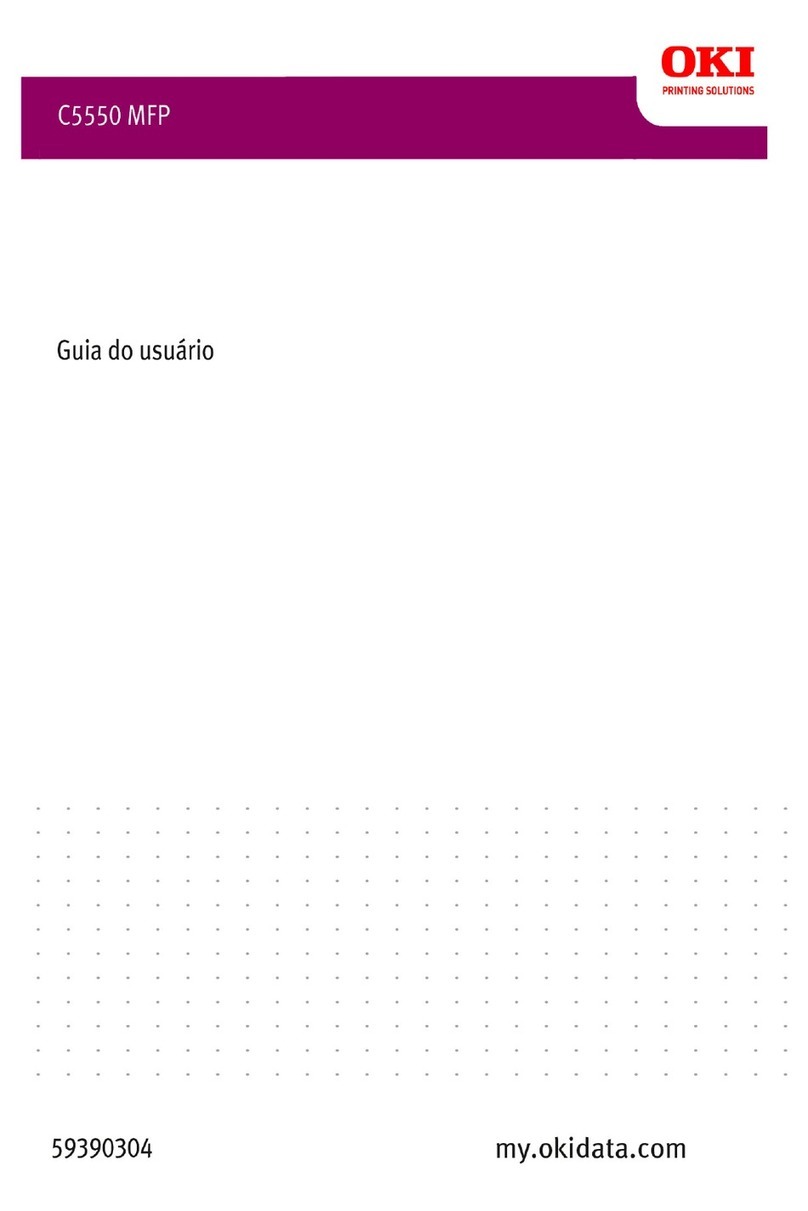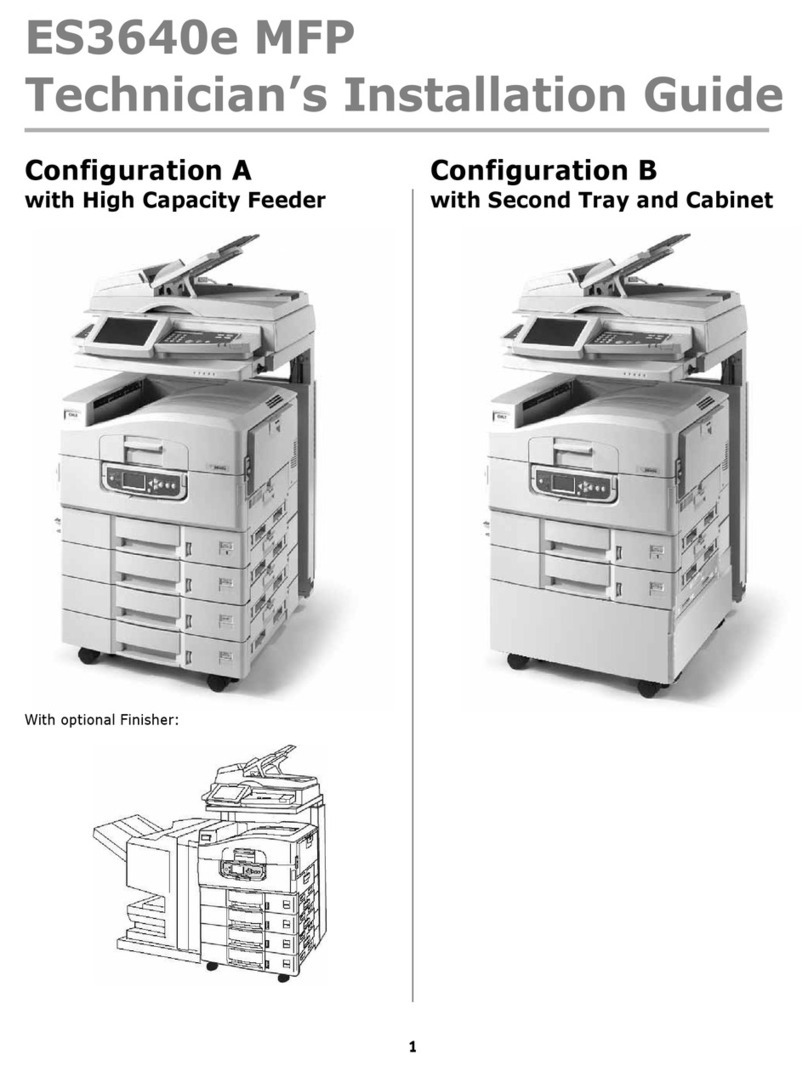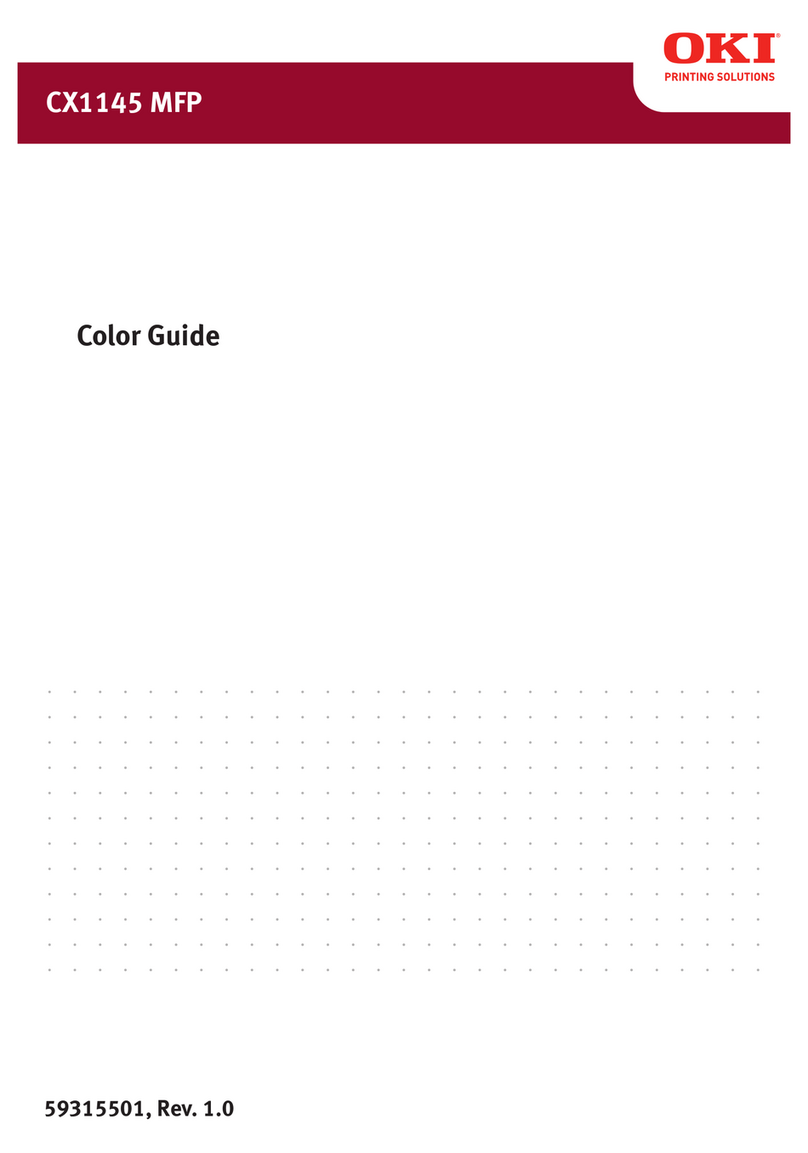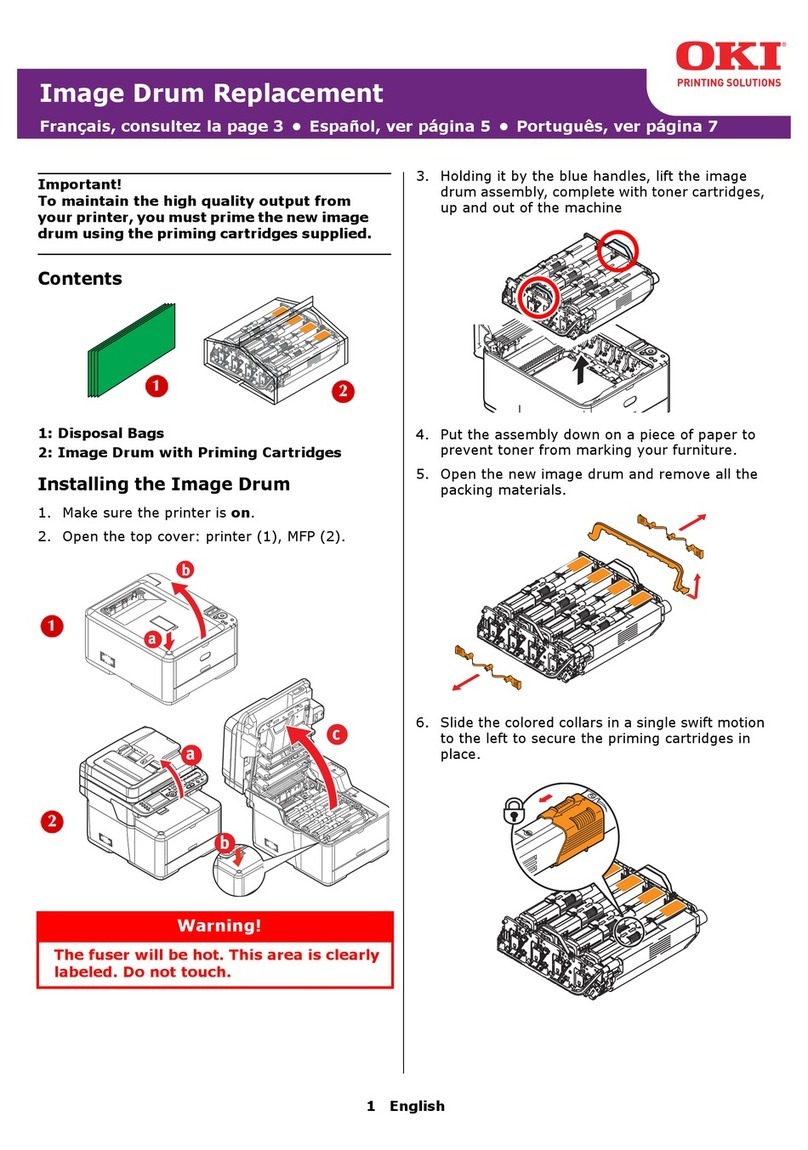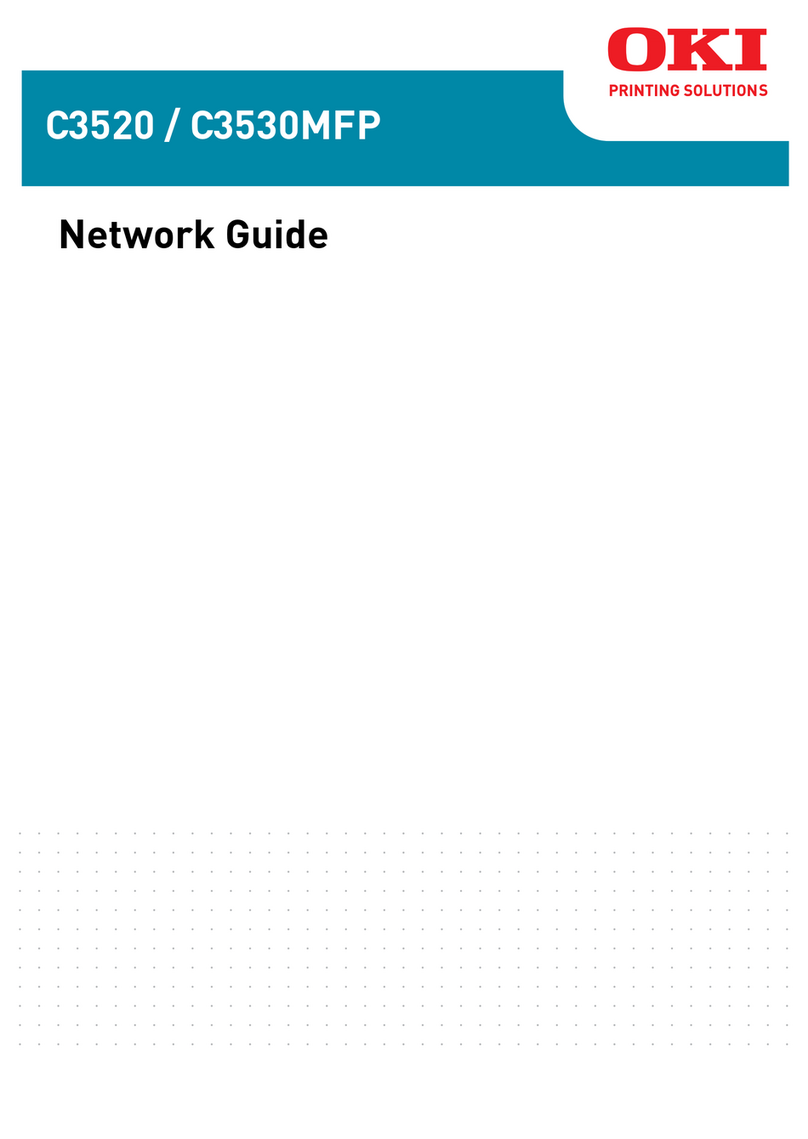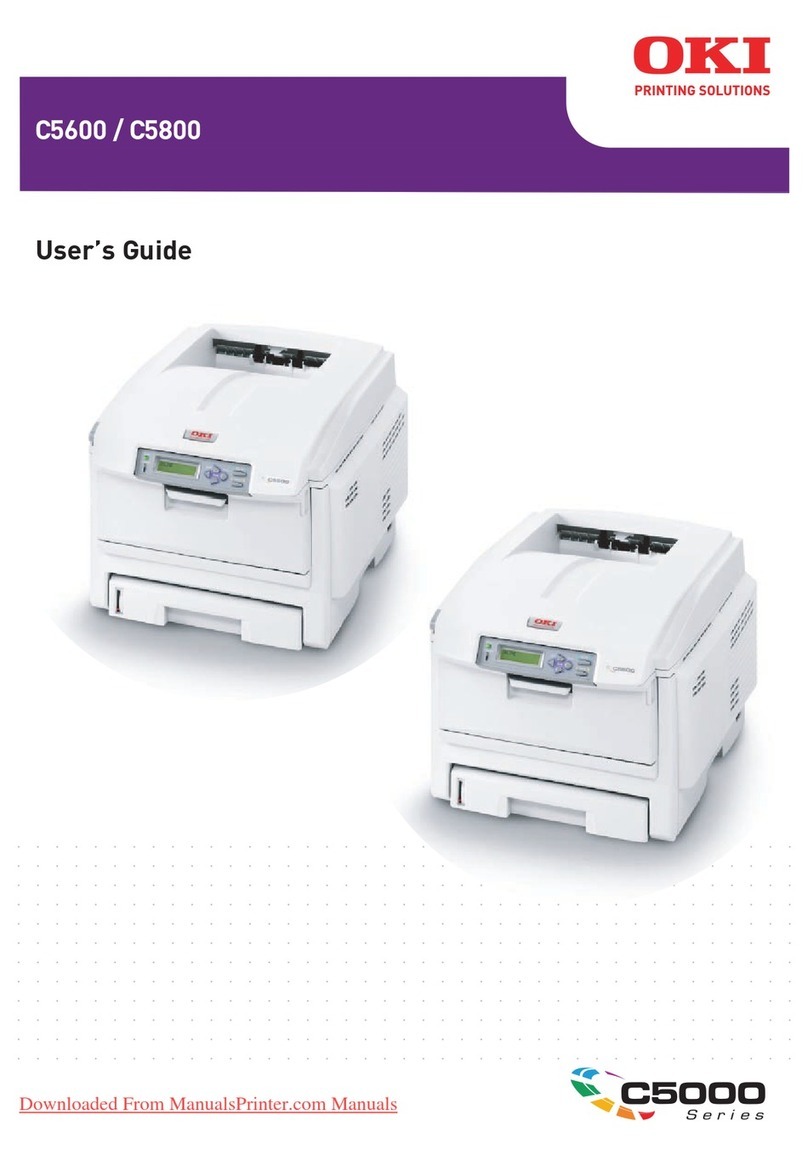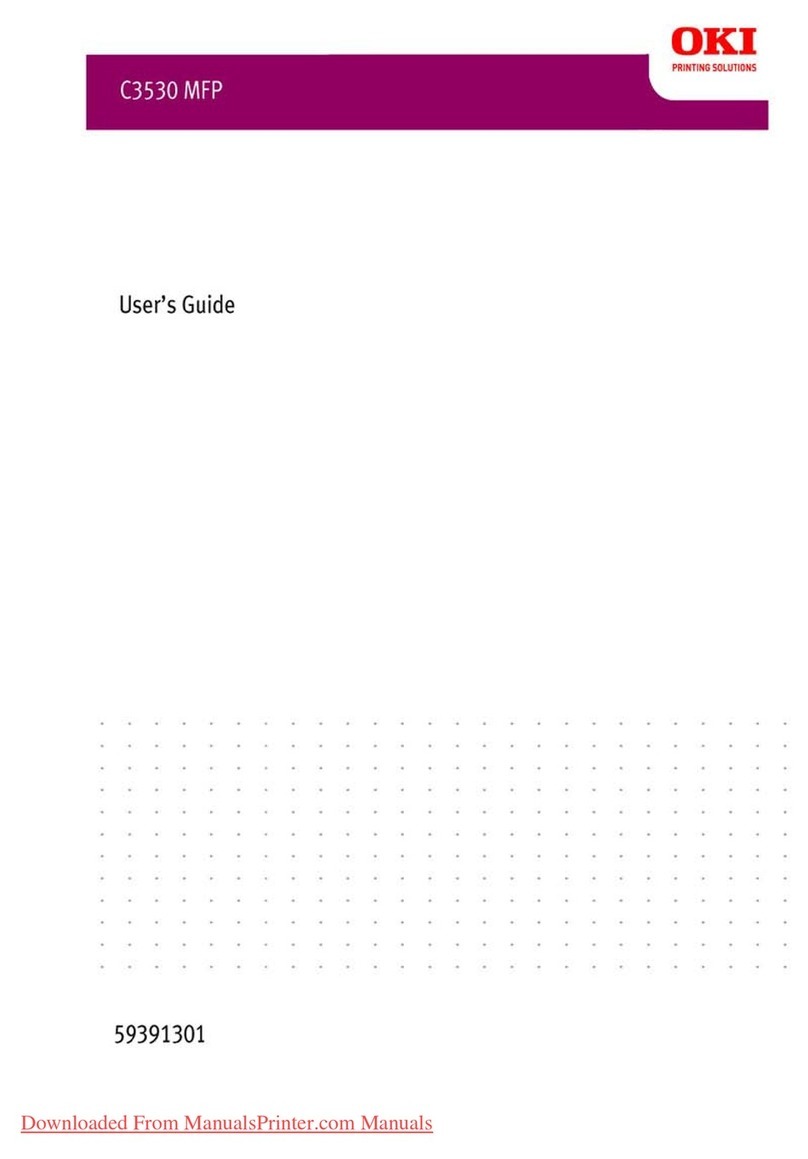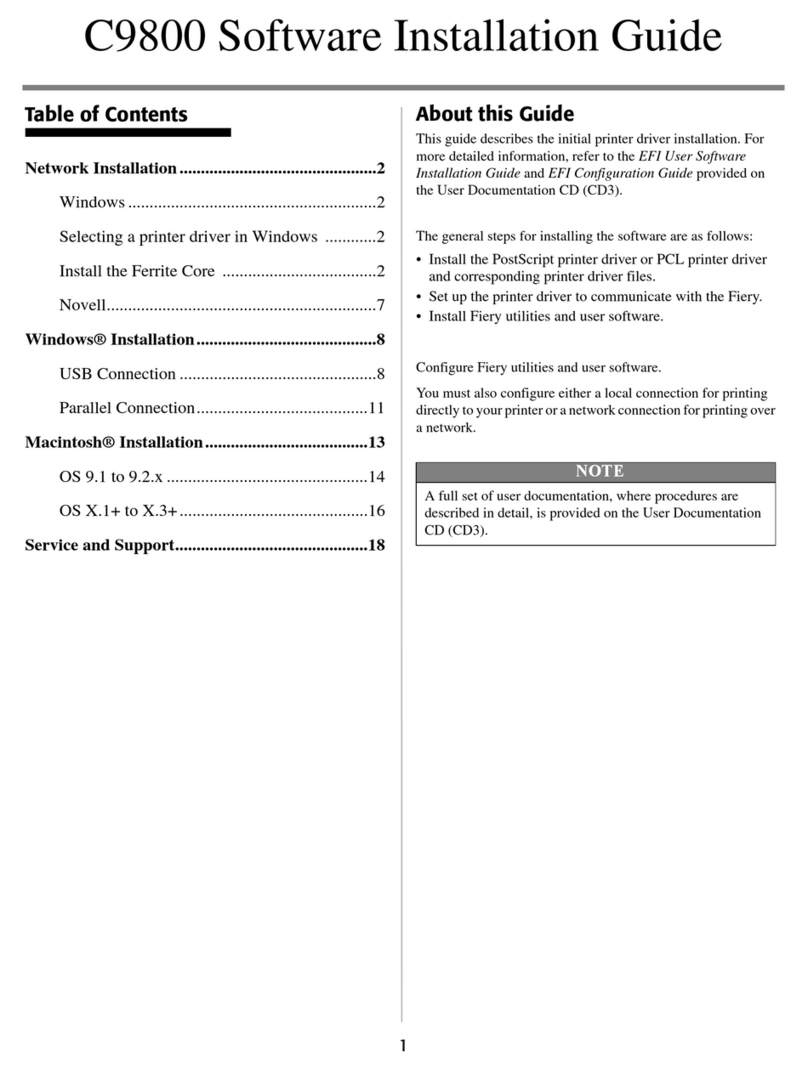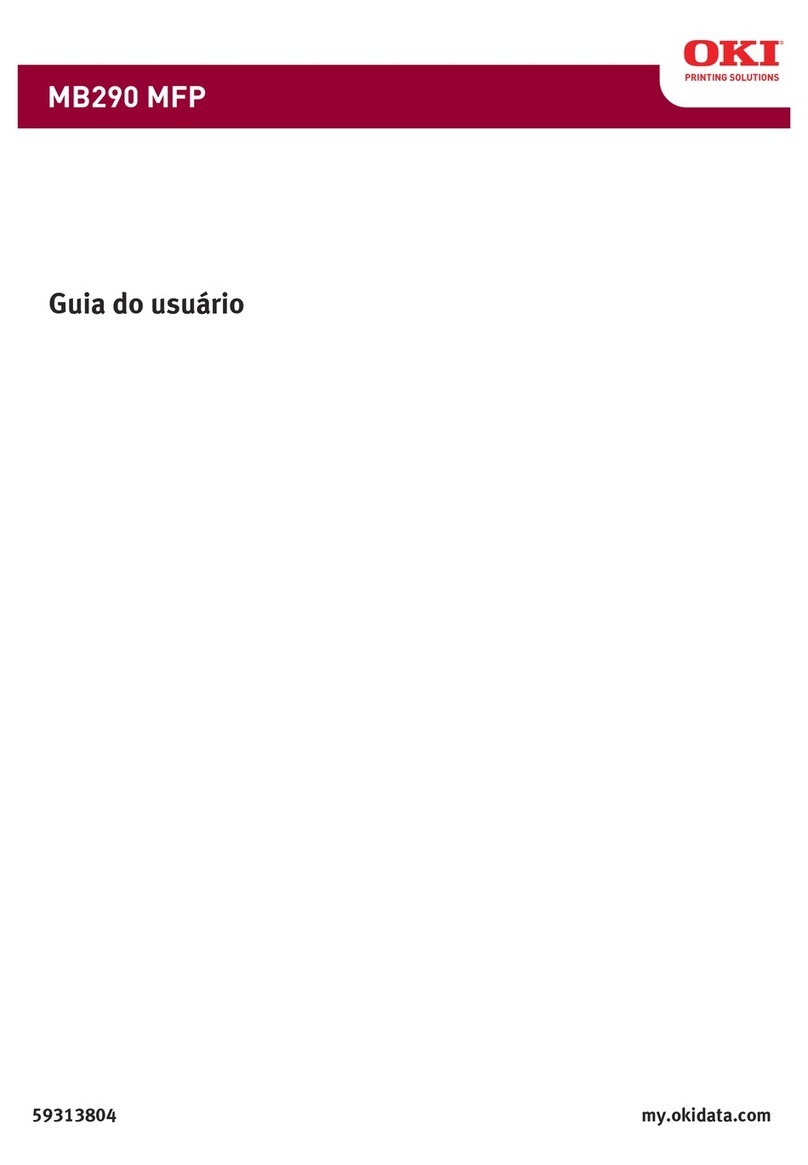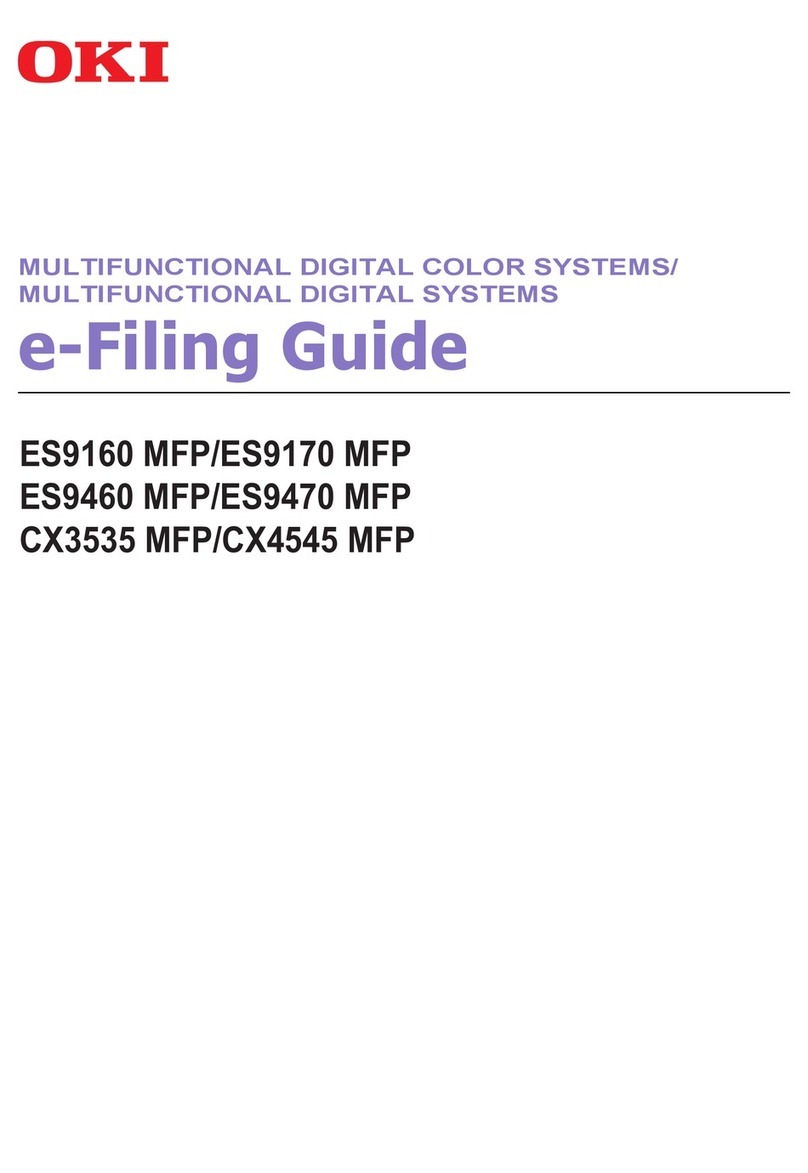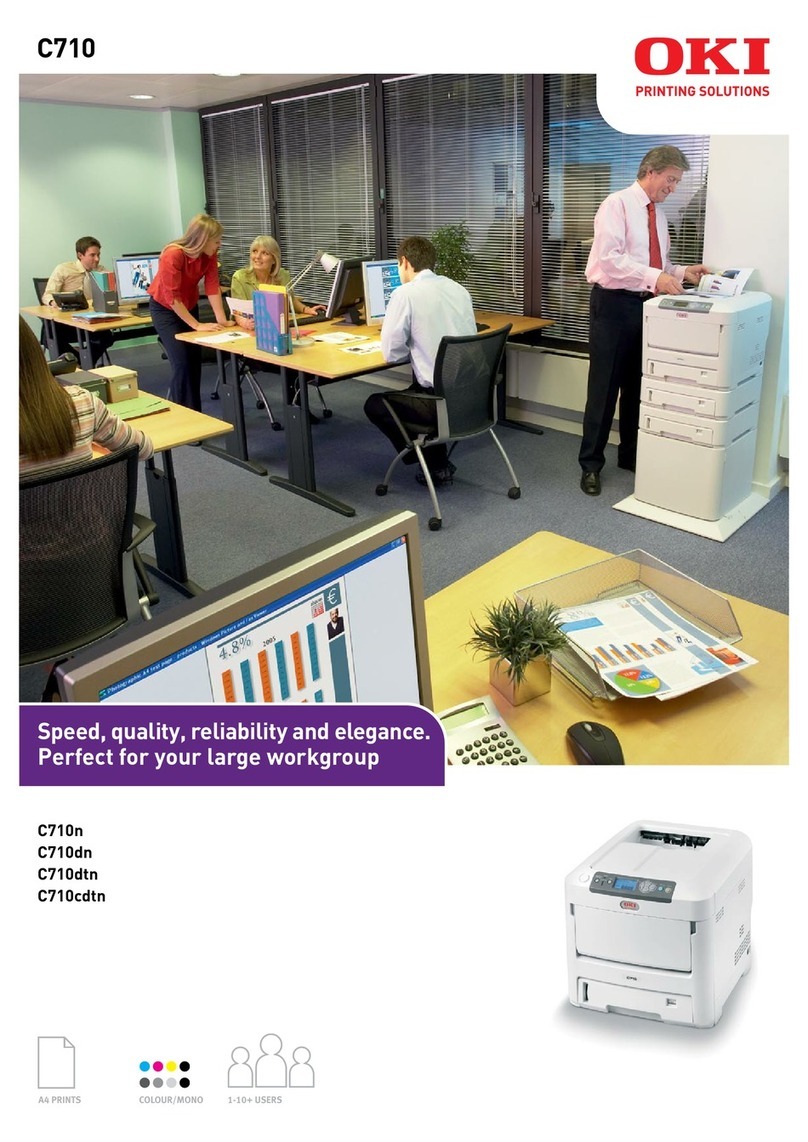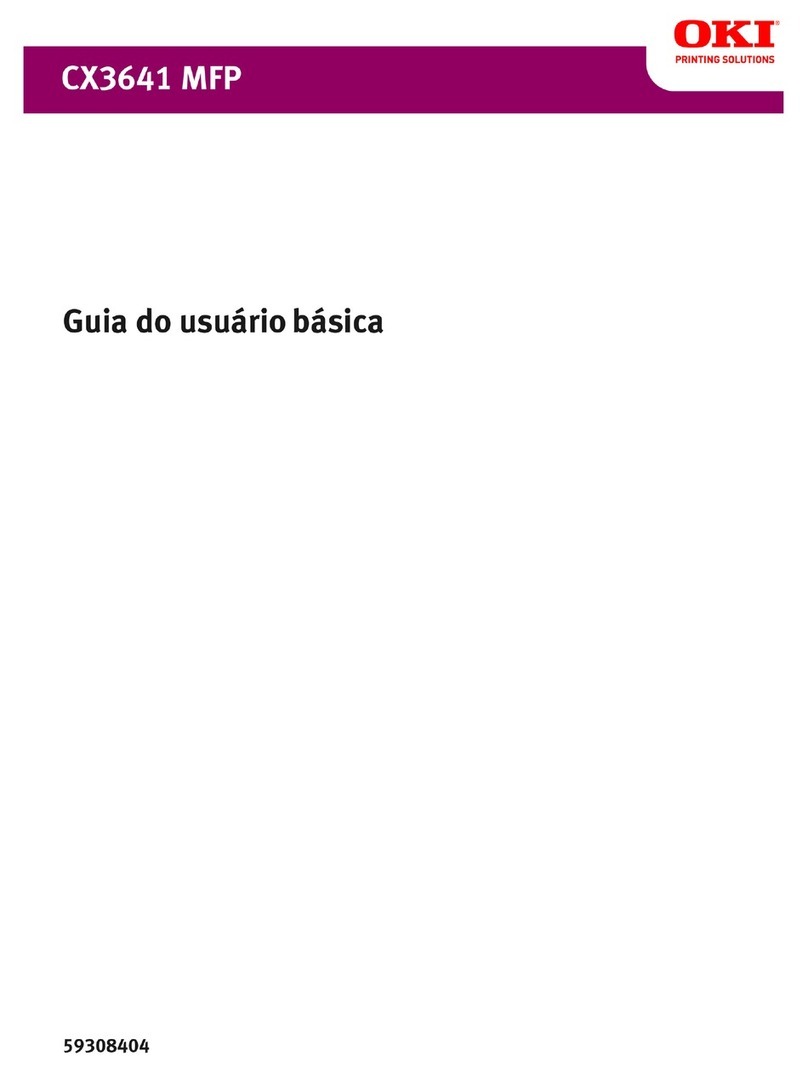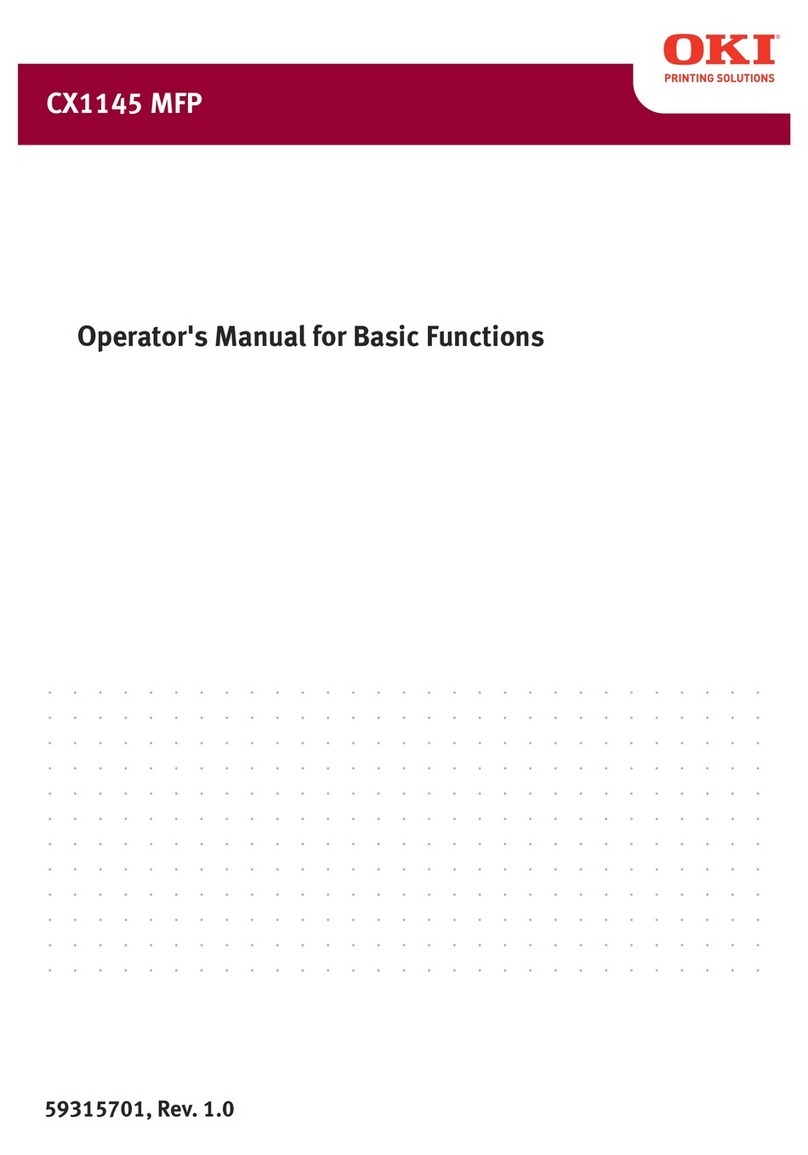MB260
- 3 -
Sommaire
Sommaire
Cher client 2
Consommables 2
Préface 5
Renseignements sur le document 5
Avis de non-responsabilité 5
Informations de sécurité relatives au laser 5
Pour l’Europe/Asie 5
Pour l’Amérique du Nord 6
Symboles de l’interrupteur d’alimentation 6
Marques déposées 7
Reproductions interdites 7
Installation 8
Conditions d'emplacement 8
Précautions d’utilisation 8
Informations de sécurité 9
Sécurité pendant le fonctionnement 9
Alimentation 10
Recommandations pour le papier 10
Chargement du papier dans le bac principal 10
Manipulation du papier 10
Contrôle d’humidité 10
Manipulation de l’appareil 10
Chocs lors de manipulations 10
Déplacement de l’appareil 10
Manipulation de la cartouche toner 10
Règles d’utilisation des symboles 11
Description du terminal 12
Panneau de commande 13
Principe de navigation dans les menus 13
Contenu de l’emballage 14
Installation de l’appareil 14
Insertion de papier dans le bac principal 14
Installation de la cartouche 15
Butée de réception papier 15
Mise en service de votre appareil 16
Raccordement de l’appareil 16
Configuration initiale de l’appareil 16
Insertion de papier dans l’introducteur manuel 16
Utilisation d’enveloppes 17
Copie 18
Copie simple 18
Copie en mode Economie de Toner 18
Copie élaborée 18
Mode Copie Carte d’identité 18
Réglages particuliers pour la copie 19
Réglage de la résolution 19
Paramétrer le zoom 20
Paramétrer l’origine d’analyse 20
Réglage du contraste 20
Réglage de la luminosité 20
Réglage du type de papier 20
Sélection du bac papier 20
Réglage des marges d’analyse du scanner à plat
21
Réglages des marges d’impression gauche et
droite 21
Réglages des marges d’impression haute et basse
21
Réglage du format de papier 21
Paramètres/Réglages 22
Langue 22
Paramètres techniques 22
Imprimer le guide des fonctions 22
Imprimer la liste des réglages 22
Verrouillage de l'appareil 23
Verrouillage du clavier 23
Verrouillage du service Média 23
Relever les compteurs 23
Compteur de pages numérisées 23
Compteur de pages imprimées 23
Afficher l’état des consommables 23
Calibrer votre scanner 23
Jeux 24
Sudoku 24
Imprimer une grille 24
Imprimer la solution d’une grille 24
Caractéristiques du réseau 25
Type de réseau radio 25
Réseau radio d’infrastructure 25
Réseau radio ad-hoc 25
Réseaux radio (WLAN) 25
Connectez votre adaptateur WLAN 26
Configurer votre réseau 26
Créer ou rejoindre un réseau 26
Consulter ou modifier vos paramètres réseau 27
Exemple de configuration d’un réseau AD-HOC
29
Configuration du terminal multifonction 29
Configuration du PC 29
Clé USB 30
Utilisation de la clé USB 30
Imprimer vos documents 30
Imprimer la liste des fichiers présents sur la clé 30
Imprimer les fichiers présents sur la clé 30
Supprimer vos fichiers présents sur la clé 31
Analyser le contenu de votre clé USB 31
Enregistrer un document sur une clé USB 31
Fonctions PC 33
Introduction 33
Configuration requise 33
Installation du logiciel 33
Installation complète du logiciel 33
Installation des pilotes uniquement 34
Installation des pilotes à l’aide du logiciel Companion
Suite Pro 34
Installation manuelle des pilotes 36
Raccordements 36
Supervision du Terminal multifonction 37
Vérification de la liaison entre le PC et le terminal
multifonction 37
Companion Director 37
Présentation graphique 37
Activation des utilitaires et des applications 37
Companion Monitor 37
Présentation graphique 37
Gestion des périphériques 38
Sélection du périphérique concerné 38
Etat de la connexion 38
Paramètres du périphérique 38
Suppression d’un périphérique 39
Afficher l’état des consommables 39
Fonctionnalités de Companion Suite Pro 39